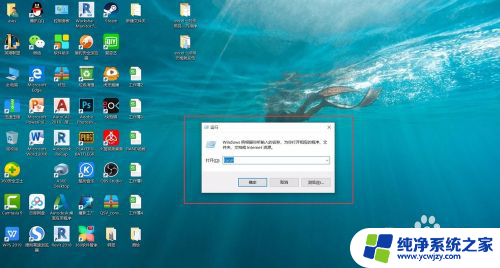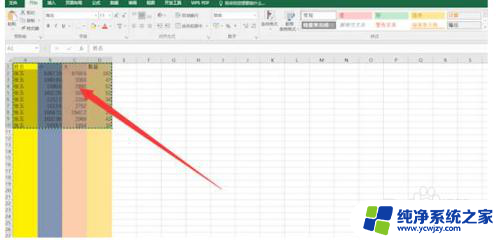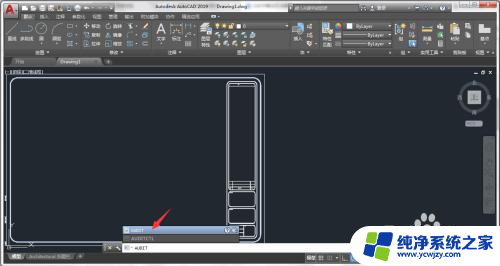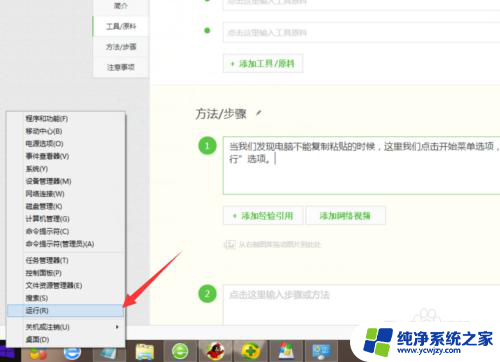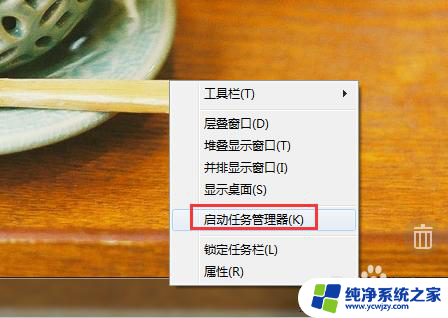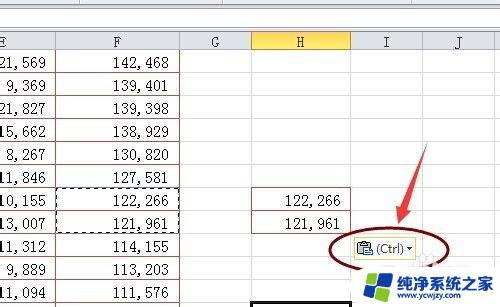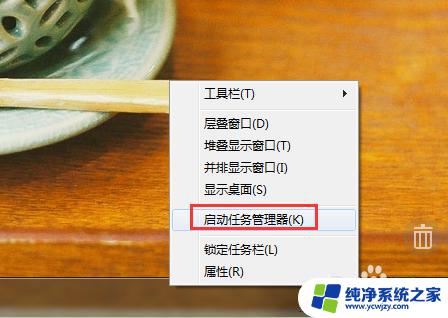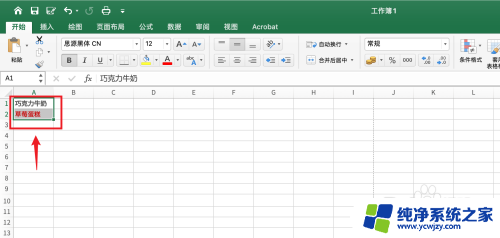Excel复制后不能粘贴怎么办?解决方法一览
更新时间:2023-08-16 11:40:24作者:yang
excel复制后不能粘贴怎么办,在日常工作中,我们经常会使用Excel来进行数据的处理和整理,有时候我们可能会遇到一个问题,就是在复制数据后却无法将其成功粘贴到另一个单元格或工作表中。这个问题可能会导致我们的工作进度受阻,让人感到困惑和不知所措。当我们遇到这种情况时,应该如何解决呢?接下来我将为大家介绍几种应对Excel复制后不能粘贴的方法。
具体方法:
1.打开电脑,双击Excel打开;

2.在表格中输入内容;
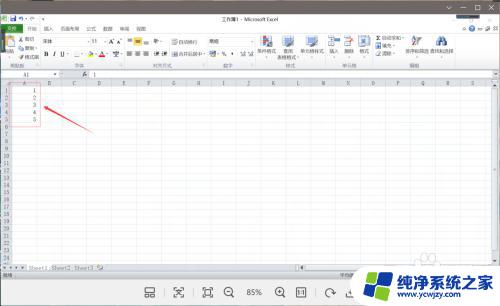
3.选中内容,右击,然后点击复制;
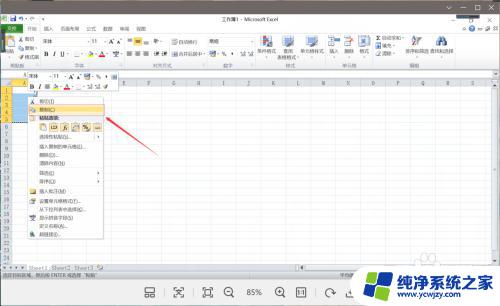
4.点击下方的sheet3;
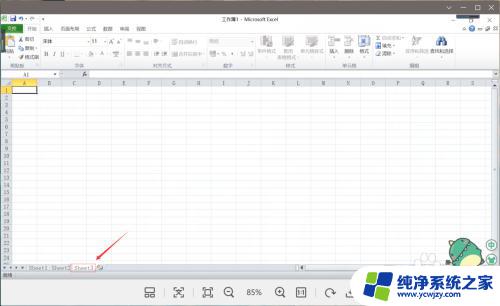
5.选择合适的位置右击,然后点击粘贴;
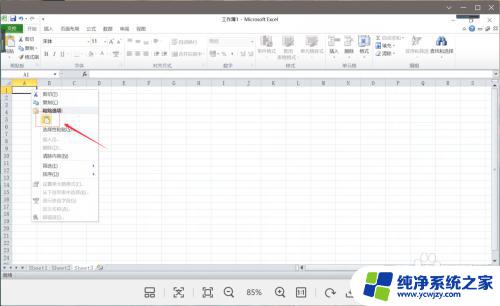
6.出现了无法粘贴数据的窗口,我点击确定;
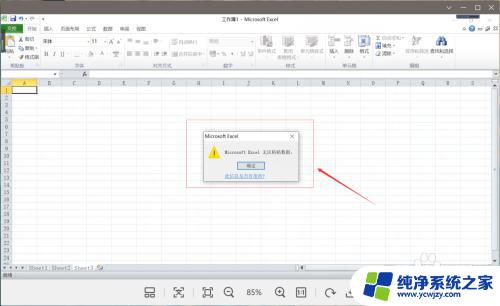
7.再次找到sheet3鼠标右击,选择撤销工作表保护点击;
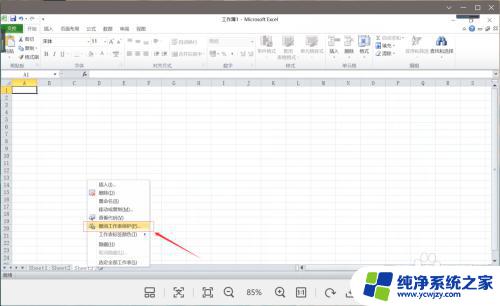
8.然后再到合适的位置右击,粘贴就完成啦!
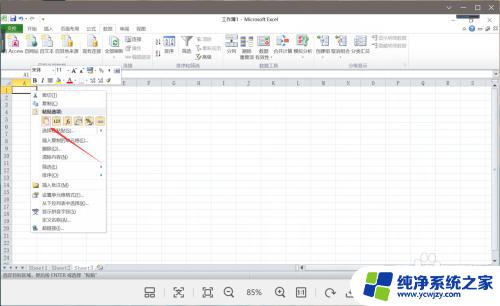
以上是解决Excel复制后无法粘贴的全部内容,如果有不清楚的地方,可以参考小编的步骤进行操作,希望这能为您提供帮助。